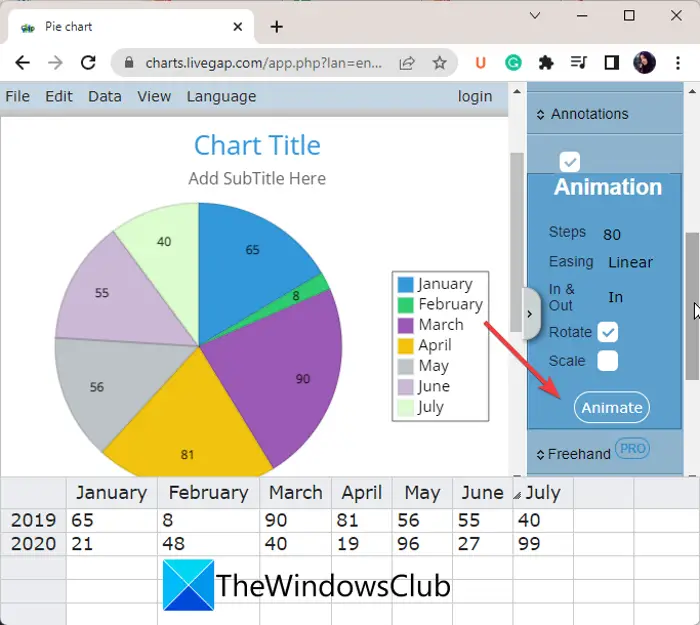多くの Valorant ユーザーがアンチチート サービスのエラーを報告しています。アプリケーションを使用しているときに、突然 Vanguard のロゴが表示された黒い画面と次のエラー メッセージが表示されました。
ヴァンガードアンチチートエラー
Vanguard アンチチートでエラーが発生しました。アンチチート機能を復元するには、クライアントを再起動してください。
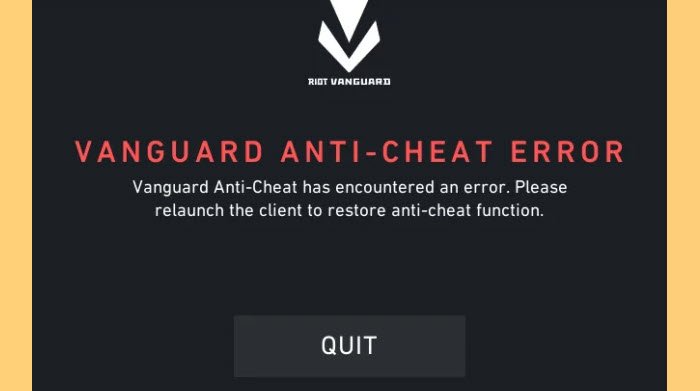
この記事では、Valorant Vanguard アンチチートでエラーが発生した場合の修正方法を説明します。
Valorant Vanguard アンチチートでエラーが発生したのはなぜですか?
このエラーが発生する理由は複数考えられます。しかし、多くの場合、問題が発生したり、Windows ファイアウォールやサードパーティのウイルス対策プログラムがサービスをブロックしたりすることが原因です。したがって、このエラーに対して考えられるすべての解決策のリストを蓄積しました。
Valorant Vanguard アンチチートでエラーが発生した問題を修正
これらは、Valorant Vanguard アンチチートでエラーが発生したことを修正するために実行できることです。
- VGSサービスを再起動する
- 管理者として実行します
- Windows Defender ファイアウォールまたはサードパーティのウイルス対策ソフトウェアを介して Valorant と Vanguard を許可する
それらについて詳しく話しましょう。
1] VGSサービスを再起動します
この問題は不具合が原因である可能性があります。したがって、これを修正するために最初に行う必要があるのは、VGS サービスを再起動することです。これは非常に簡単で、指定された手順に従うだけで完了します。
- 開けるサービスからのスタートメニュー。
- Vgs を探し、それを右クリックして選択します停止。
- 次に、コンピュータを再起動します。
- サービスを開き、右クリックしますヴィグス、そして選択します始める。
これには少し時間がかかる場合がありますが、不具合が原因の場合はエラーが修正されます。
2] 管理者として実行します
次に、管理者としてアプリを開いていることを確認する必要があります。最も簡単な方法は、スタートメニューから「Valorant」を検索して選択することです。管理者として実行します。ただし、このアプリを常に管理者権限で実行したい場合は、そのプロパティをいくつか調整する必要があります。これを行うには、指定された手順に従ってください。
- その場所に行きます。場所がわからない場合は、[スタート] メニューから場所を検索し、[ファイルの場所を開く] を選択します。
- .exe ファイルを右クリックして選択しますプロパティ。
- に行きます互換性タブで、「管理者としてこのプログラムを実行する」にチェックを入れて、適用 > OK。
ここで、コンピュータを再起動してアプリを開くと、正常に動作します。
3]Windows Defender ファイアウォールまたはサードパーティのウイルス対策ソフトウェアを介して Valorant と Vanguard を許可する
このエラーが表示される理由の 1 つは、ファイアウォールがゲームをブロックしている場合です。あなたの最善の利益を念頭に置いていますが、時には 10 歳の子供の母親のように独占欲が強すぎる場合があります。したがって、Valorant と Vanguard が Windows Defender ファイアウォールを通過できるようにする必要があります。
これを行うには、指定された手順に従うことができます。
- 探してください」Windowsセキュリティ」スタートメニューから。
- に行くファイアウォールとネットワーク保護そしてクリックしてくださいファイアウォールを通過するアプリを許可します。
- 探すヴァロラントとヴァンガード、見つからない場合は、「参照」をクリックしてその場所に移動し、両方の .exe ファイルを開きます。
- 次に、両方にチェックを入れて通過させますプライベートそして公共ネットワーク。
最後に、コンピュータを再起動し、問題が解決しないかどうかを確認します。
サードパーティのウイルス対策ソフトウェアを使用している場合は、Valorant と Vanguard の通過を許可する必要があることに注意してください。
Vanguard での接続エラーを修正するにはどうすればよいですか?
Vanguard の接続が失われた場合、問題を解決するには次のことができます。
- ルーターとコンピューターを再起動します。場合によっては、再起動だけで問題が解決することがあります。
- 問題が解決しない場合は、インターネット サービス プロバイダー (ISP) に連絡し、問題の解決を依頼してください。
- ISP に問題がない場合は、Vanguard または Volarant を完全に再インストールします。それは間違いなく問題を解決します。
ただし、問題が解決しない場合は、次の記事を参照して問題を修正してください。
同様のエラー:


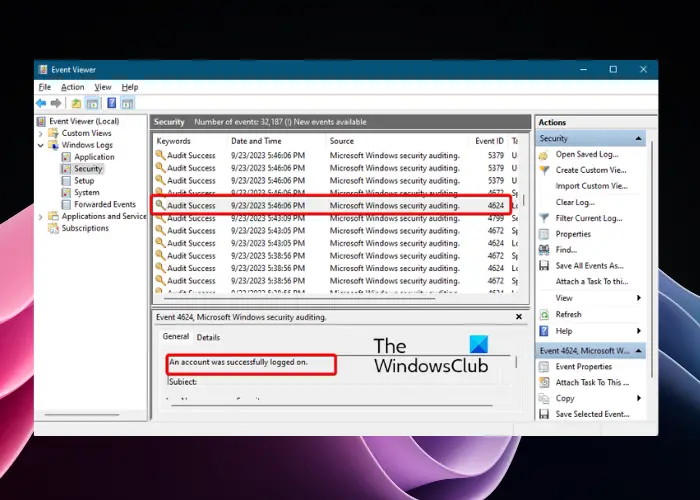
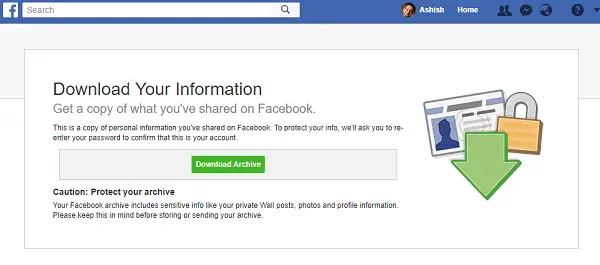
![LockDown Browser をインストールできない [修正]](https://rele.work/tech/hayato/wp-content/uploads/2023/01/Cant-install-LockDown-Browser-.png)